-
![]() Windows向けデータ復旧
Windows向けデータ復旧
- Data Recovery Wizard Free購入ダウンロード
- Data Recovery Wizard Pro 購入ダウンロード
- Data Recovery Wizard WinPE購入ダウンロード
- Partition Recovery購入ダウンロード
- Email Recovery Wizard購入ダウンロード
- おまかせデータ復旧サービス
概要:
Macで誤って削除されたNumbersファイルを回復する方法を学びましょう。EaseUSデータ復旧ソフトウェアを使用して、様々なデータ消失シナリオから効率的にNumbersファイルを復元できます。この記事では、ファイル回復の具体的な手順を段階的に詳しく解説しています。
「パソコンがシャットダウンしてしまい、再起動したところ、作業中の重要な数字のドキュメントが消えてしまい、簡単に復元できないデータがあります。このファイルを復元する方法があるのか、またその方法を教えてください。」
- アップルコミュニティからTGGMD
ファイルは、多くのシナリオで削除されたり、保存されなかったりする可能性があります。ウイルス攻撃、誤操作、電源オフ、またはハードドライブのフォーマットは、データ損失の原因となります。幸いなことに、Macで削除されたNumbersファイルをゴミ箱から、またはデータ復元ツールを使って復元できる可能性が残っています。ファイルを保存したことがない場合は、自動保存フォルダから大切なデータを取り戻すことができます。MacでNumbersのスプレッドシートを復元するために、以下の修正方法を試してみてください。
ファイルを紛失した場合、すでにパソコンを検索しているはずなので、パソコンから直接データを復元する望みは薄いです。しかし、それはあなたが何もできないことを意味するものではありません。ここでは、Macで削除/未保存のNumbersファイルを復元するために試せる3つの方法をリストアップします。
ディスクのフォーマットやウイルス攻撃によってNumbersファイルを失った場合、データ復元ソフトの助けを借りる必要があるかもしれません。EaseUS Data Recovery Wizard for Macは、Macデータ復元に特化しています。ハードドライブ、外付けハードドライブ、SDカード、USBフラッシュドライブをスキャンして、Mac OS X/macOS上で跡形もなく消えてしまったデータをすべて探し出すことができます。ゴミ箱を空にした場合でも、このツールはすべてのファイルをスキャンしてリストアップし、空にしたゴミ箱から削除されたファイルを復元することができます。
今すぐソフトウェアをダウンロードし、Macで削除されたNumbersファイルを復元してみてください。
ステップ1.ディスクを選択します
Mac用のEaseUSデータ復旧ウィザードを起動し、保存されていないファイルを失ったデバイスの上にマウスを置き、「失われたファイルの検索」をクリックします。

ステップ2.未保存のドキュメントを選択する
スキャン後、[種類]をクリックし、[保存されていない文書]を展開します。保存せずに紛失したWord、Excel、Powerpoint、PPT、Keynote、またはnumbersなど、正確なファイルタイプをクリックします。

ステップ3.保存されていないファイルのプレビューと回復
保存されていないファイルをダブルクリックしてプレビューし、適切なバージョンを選択して「復元」をクリックして、ファイルをMac上の別の安全な場所に保存します。

関連文章:Macで「保存しない」とクリックしてしまえばワードファイルを取り戻せる?
Macのゴミ箱の機能をよく知らないユーザーがいることを想定して、ここではゴミ箱から削除したファイルを復元する方法を紹介したいと思います。この方法は、ファイルを削除した後、ゴミ箱を空にしていない場合のみ有効です。
ステップ1.Macの「ゴミ箱」に移動します。
ステップ2.ツールバーでフィルタを追加して、削除されたNumbersファイルをすべてリストアップします。
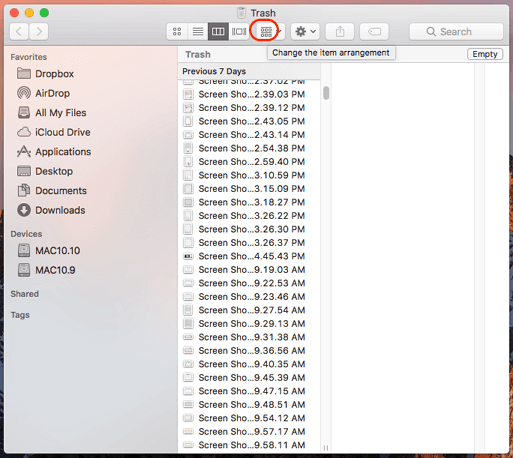
ステップ3.必要なファイルを見つけて、「戻す」をクリックすると、選択したコンテンツがMacに復元されます。
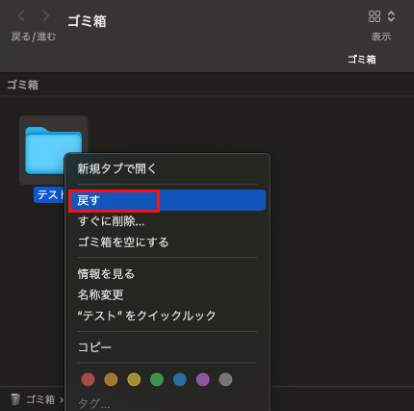
AutoSaveは、ドキュメントベースのアプリケーションに適用されるMacの内蔵機能です。自動保存が有効な場合、ドキュメントのバージョンは少なくとも1時間に1回自動的に保存され、ドキュメントを開く、複製する、ロックする、名前を変更する、元に戻す、または手動で保存するたびに保存されます。では、以下のガイドに従って、保存されていないNumbersスプレッドシートを回復する方法をご覧ください。
ステップ1.自動保存が有効になっているか確認します。システム環境設定>一般で、「ドキュメントを閉じるときに変更を保持するよう求める」のオプションがチェックされているか、チェックされていないか確認します。チェックが外れている場合は、自動保存機能がオンになっています。この場合、未保存のNumbersファイルが自動保存によって保存されている可能性があります。自動保存が有効でないことがわかったら、方法1を試して、データを復元できるかどうか確認してください。
ステップ2.以下の場所に移動します:「ハードディスク」>「ユーザー」>「あなたのホームフォルダ」>「ライブラリ」>「コンテナ」> com.apple.iWork.Numbers.
ステップ3.次に、「com.apple.iWork.Numbers.」ファイルを右クリックし、「パッケージの内容を表示する」を選択します。
ステップ4.「データ」→「ライブラリ」→「自動保存情報」に向かいます。保存されていないNumbersファイルがここにあるかもしれません。
以上、Macで削除または保存されていないNumbersファイルを復元する方法についてでした。同じデータ損失の状況を避けるために、Macでフルバックアップを作成するか、Pages、Numbers、KeynoteなどのiWorkファイルのiCloud自動バックアップを有効にすることができます。そして、HDD、SSD、融合ドライブ、Time Machineバックアップドライブから失われたデータを復元するには、EaseUS Data Recovery Wizardなどのデータ復元ツールにいつでも頼ることができます。